1、首先,我们将数倌栗受绽据线的一端连接电脑,一端连接手机,如下图所示。连接电脑的数据线最好选择原装的数据线,防止其他数据线不能连接的情况发生。


2、之后,我们回到手机主页面,点击设置即可出现设置页面。进入设置页面之后,我们点击我的设备即可,如下图所示。


3、进入我的设备页面之后,点击全部参数,然后连续点击MIUI版本5次,系统即会提示已经进入开发者模式,如下图所示

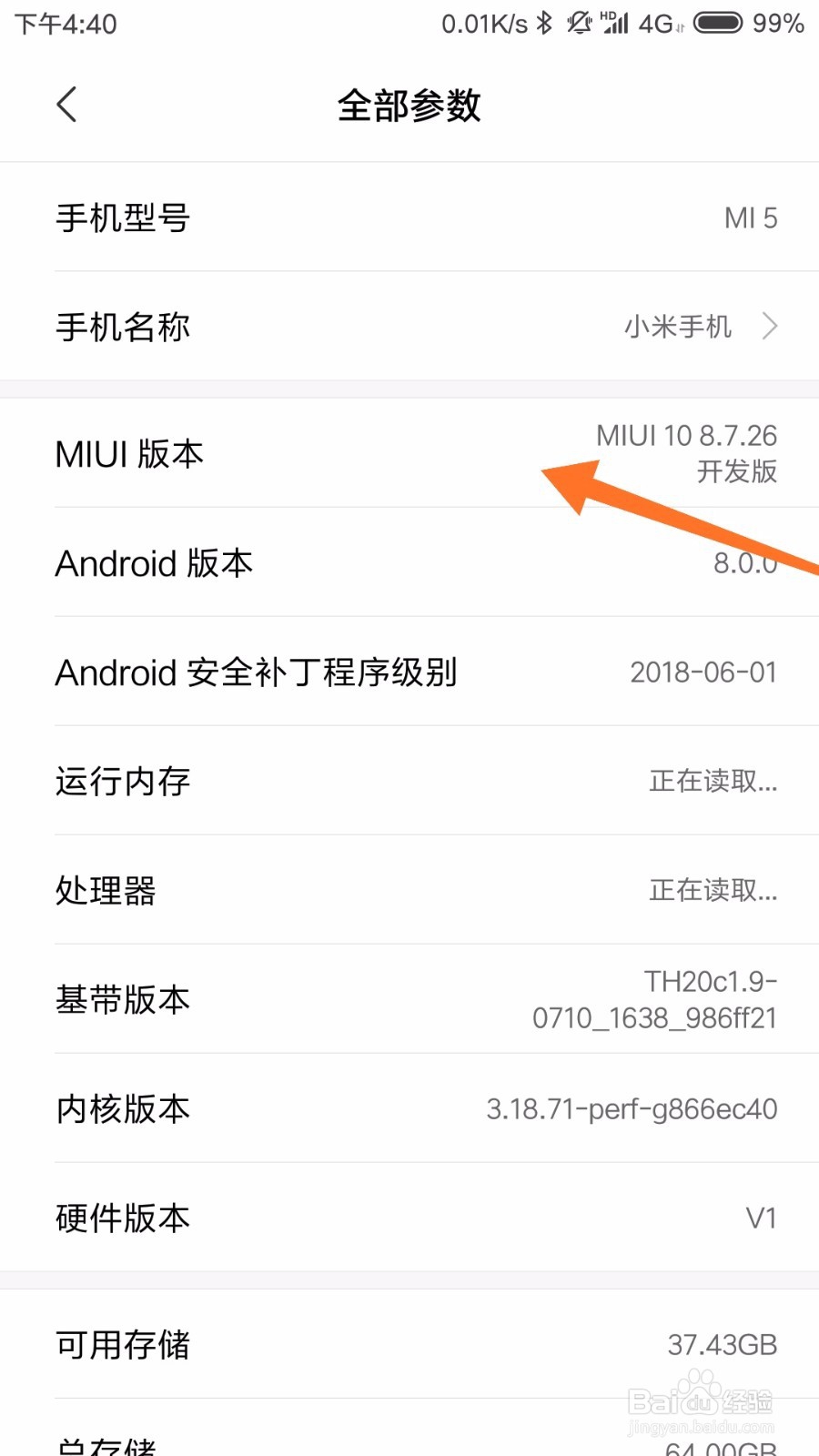
4、然后我们回到主设置页面,向下滑动,点击更多设置。然后继续向下滑,点击开发者选项即可,如下图所示


5、进入开发者选项之后,我们首先点击开启开发者选项,然后继续向下滑动,点击开启USB调试,点击确定即可,如下图所示。



6、然后我们返回主页面,向下拉,即可出现已连接到USB调试,点击课具体设定,如下图所示
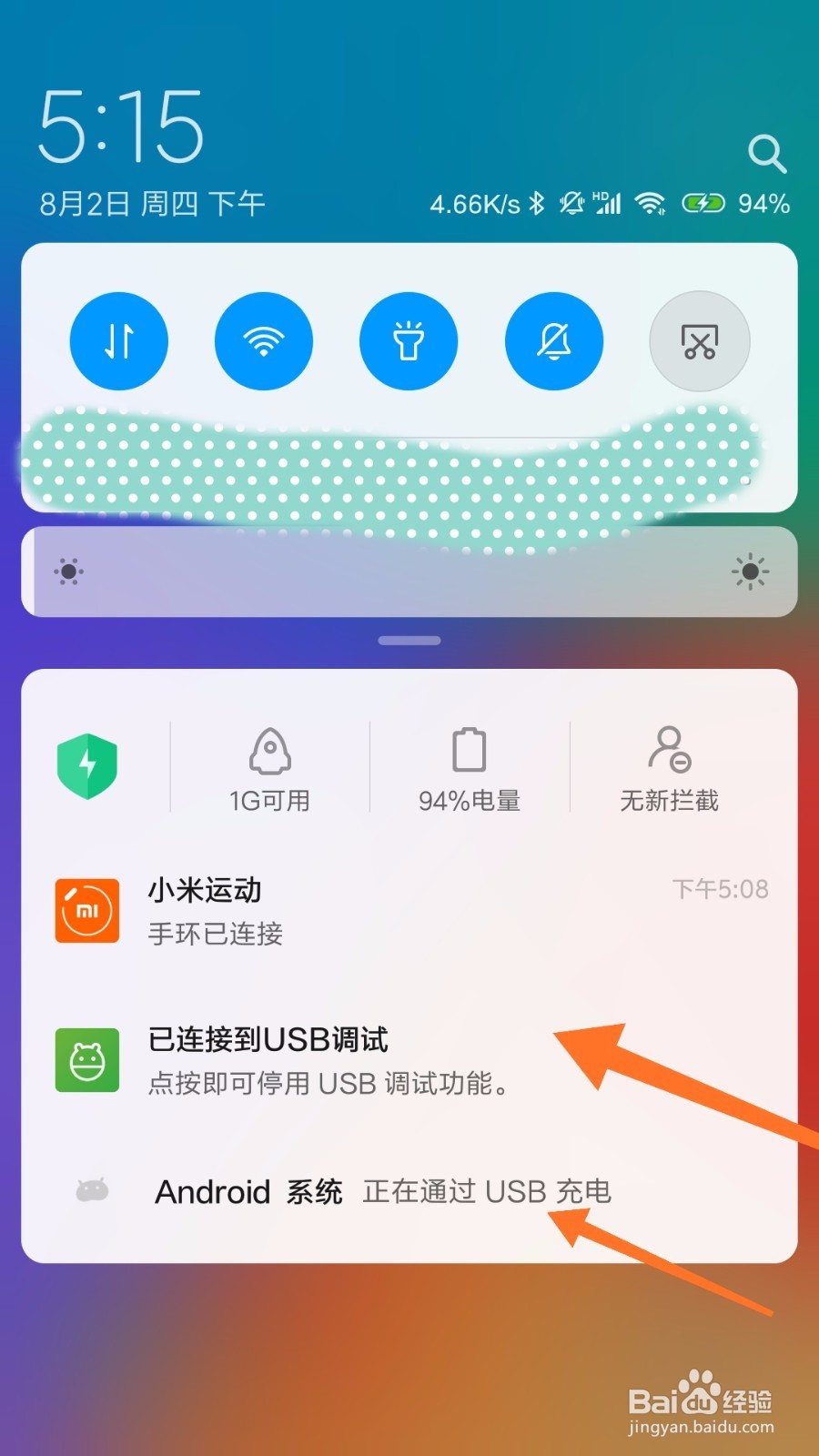
7、好了,今天的小米8se如何连接电脑教程就为大家介绍到这里,希望对大家有所帮助。
